Najbolji načini zaštite svog laptopa pomoću lozinke

- 2940
- 634
- Donald Willms
Metoda 1
Instalirajte ga na ulaz u Windows najjednostavniji je i najčešći.
Prednosti: ne zahtijeva posebne vještine i znanje o PC -u.
Nedostaci: Jednostavan za instaliranje, ali lako se hakirati.

Postupak konfiguriranja sigurnosti na različitim verzijama Windows -a malo je drugačiji
Idealan je za privremenu sigurnost, kada neko vrijeme napuštate laptop i postoji mogućnost da će ga autsajderi moći koristiti. Reći ćemo vam kako uspostaviti zaštitu na najpopularnijim verzijama: Windows 7 i Windows 8.1 i 8.
Za Windows 7
- Otvorite izbornik Start, a zatim idite na "upravljačku ploču". U njemu pronađite stavku "Računi korisnika".
- Pronađite brojanje s imenom svog računa. Zatim slijedite odjeljak "Stvori lozinku".
- U ovoj fazi morat ćete smisliti i dva puta unijeti skup znakova, a zatim kliknite na prozor "Stvori lozinku".
- Tada je potrebno ponovno pokrenuti laptop. Vidjet ćete da će na ulazu vaš račun trebati lozinku.
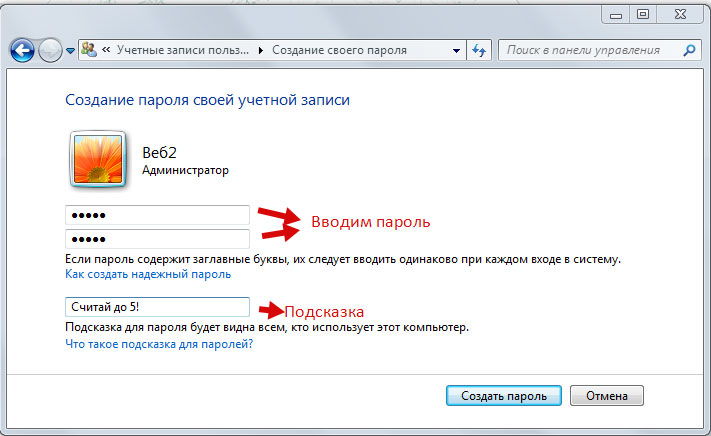
Za Windows 8.1 ili 8
- Ako je instaliran Windows 8.1 ili 8, tada započinjemo naše radnje pritiskom na gumb "Pretraživanje", koji se može naći u izborniku sa strane.
- U prozoru kliknite karticu "Parametri".
- Ulazimo u izmišljenu kombinaciju simbola i kliknemo na "Stvaranje lozinke".
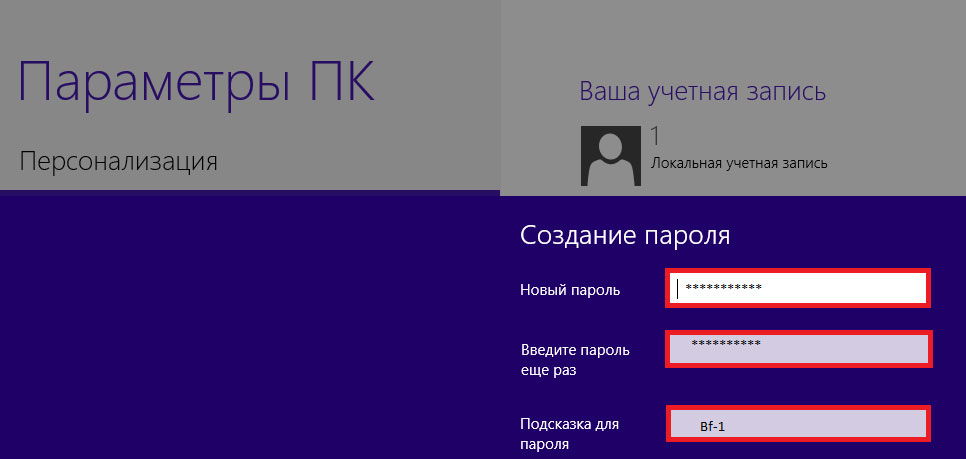
- Izmišljamo i unosimo kombinaciju simbola i ponovimo ih ponovo.
- Upoznajte dizanje riječi koje će vam pomoći da vratite sve ako iznenada zaboravite.
Ako želite promijeniti lozinku, tada biste trebali koristiti naredbeni redak. Kako to učiniti?
- Unesite izbornik "Start", odaberite "Izvedite".
- Bit će naredbeni redak u kojem trebate napisati CMD i pritisnuti Enter.
- U novom naredbenom retku napišite lozinku za korisničko ime korisnika, ali umjesto korisničkog imena, napišite svoje korisničko ime i umjesto lozinke, svoj novi šifra.
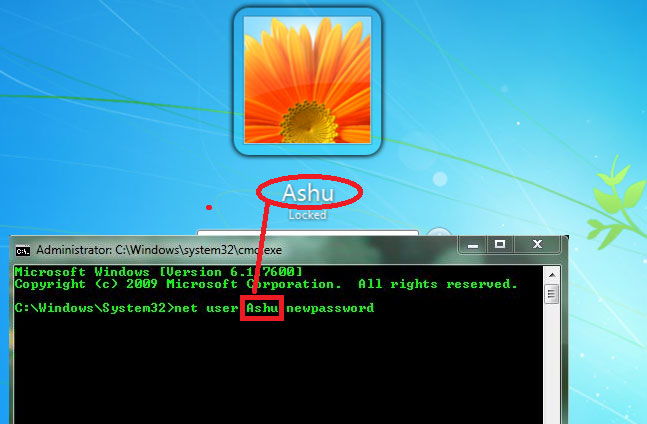
- Ostaje samo potvrditi operaciju pritiskom na Enter. Potvrda vaših postupaka bit će natpis "Tim je bio uspješan".
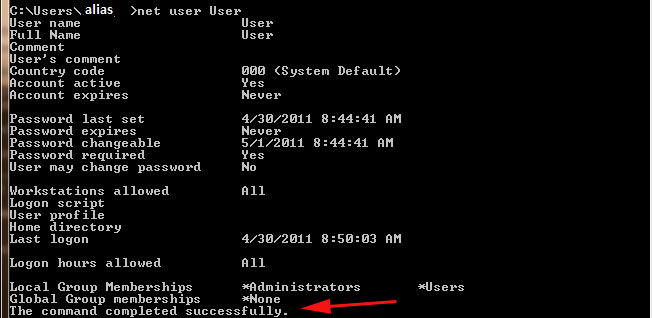
Kao što vidite, da biste promijenili lozinku, nisu potrebni posebni napori.
Metoda 2
Windows 8 operativni sustav predviđa drugu vrstu zaštite u obliku grafičkog ključa. Ova opcija stvara zaključavanje gestama ili pokretima koji će vam biti poznati samo. Ova razina zaštite redoslijed je veće od prethodne. Dakle, ono što treba učiniti za uspostavljanje takve zaštite?
- Na tipkovnici kliknite kombinaciju Win + I i odaberite postavke "Promjena računalnih parametara". U parametrima "PC PA" koje je otvorila aplikacija, kliknemo na "račune", a nakon toga odaberemo "Ulazne parametre".
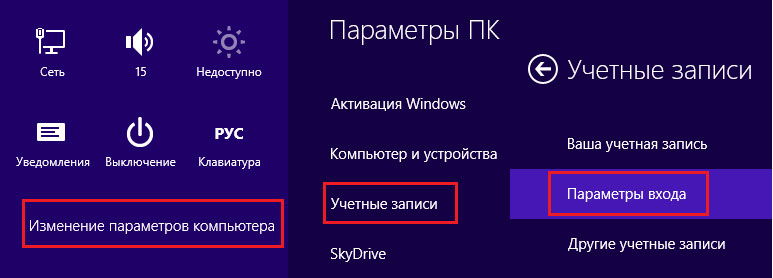
- U odjeljku "Grafička lozinka" odaberite prozor "Dodaj".
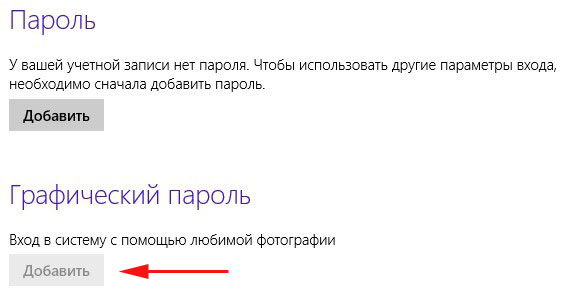
- Prvo ćete morati potvrditi podatke svog računa unosom sigurnosnog ključa u prozor koji se pojavljuje, nakon čega će se prozor "odabir slike" pojaviti s lijeve strane. Kliknite na njega.
- Kad sustav daje izbor slika, ostaje samo odabrati onaj koji vam se sviđa i potvrditi svoj izbor klikom na "Koristi ovu sliku".
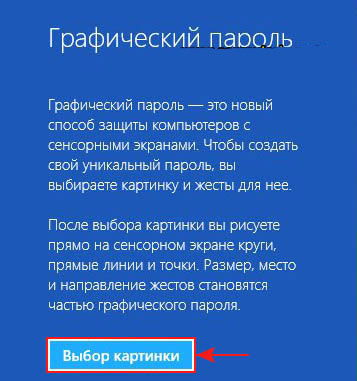
- Nađite grafičku kombinaciju kružnim krugovima, ravnim linijama ili postavljanjem bodova na bilo koja mjesta slike. Glavna stvar je zapamtiti. Ako ga želite promijeniti, upotrijebite opciju "Pokrenite prvo" i odaberite drugu. Učinite to opet kako biste potvrdili svoje geste.
- Ostaje samo kliknuti "spreman". Sada na ulazu u sustav neće biti samo lozinka za vaš račun, već i grafička kombinacija gesta. To će značajno povećati razinu zaštite vaših podataka.
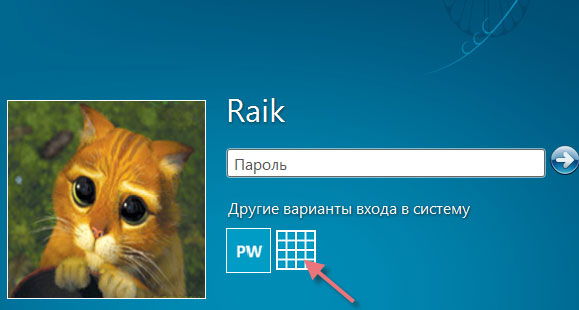
Stoga danas možemo prilično uspješno obraniti svoje podatke instaliranjem lozinke na Windows operativni sustav.
Metoda 3
Za bios
Ako trebate zaštititi ne samo svoje osobne podatke, već i globalne postavke prijenosnog računala, tada možete dodatno povećati sigurnost uspostavljanjem zaštite na BIOS -u. Na ovoj razini krekeri neće moći promijeniti postavke, jer će sustav prije svega na ulazu u BIOS zatražiti lozinku. Dakle, razmislite o koraku -By -koraku upute.
- Da biste ušli u BIOS, odmah nakon uključivanja prijenosnog računala, kliknite ili DEL ili F. Pronađite linijsku lozinku za postavljanje BIOS -a i kliknite Enter.
- Smislili smo kombinaciju znakova i kliknite Enter. Zatim potvrđujemo i kliknemo ponovo Enter.
- Da biste spremili rezultat i ostavili BIOS, pritisnite tipku F10 (Spremi i izlaz).
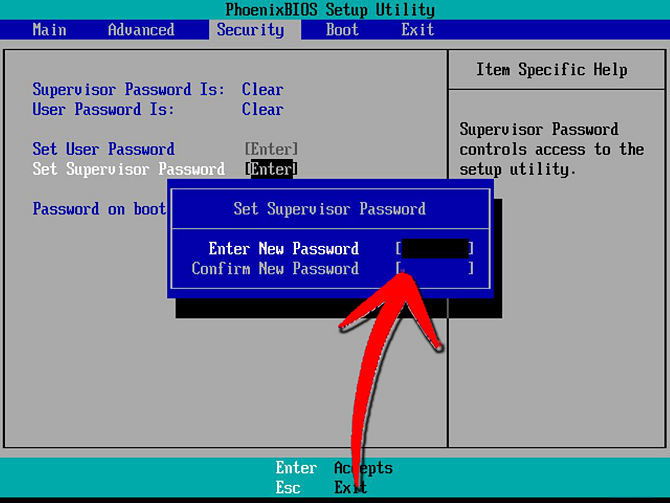
Kao rezultat, postavljanjem lozinke dobivate pouzdanu zaštitu osobnih podataka i možete biti sigurni u sutra.

